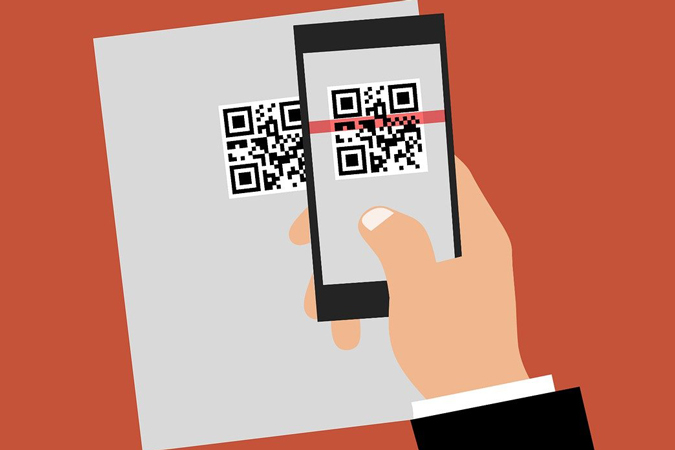Независимо от того, находитесь ли вы в ресторане и заказываете еду, или в общественном месте, пытаясь подключиться к Wi-Fi, использование QR-кодов значительно увеличится. Хотя встроенная камера почти всех телефонов позволяет легко сканировать QR-коды, я все еще использую Google Lens из-за его дополнительных функций. Итак, сегодня давайте посмотрим, как сканировать QR-код с помощью Google Lens на iPhone и Android.
Как сканировать QR-код с помощью Google Lens
Для используйте Google Lens на iPhone вам понадобится приложение Google. Хотя оно предустановлено на большинстве телефонов Android, вам придется загрузить его из App Store. Посмотрим, как это делается.
1. Просто зайдите в App Store и найдите Google . Найдите официальное приложение «Поиск» и нажмите кнопку Загрузить.
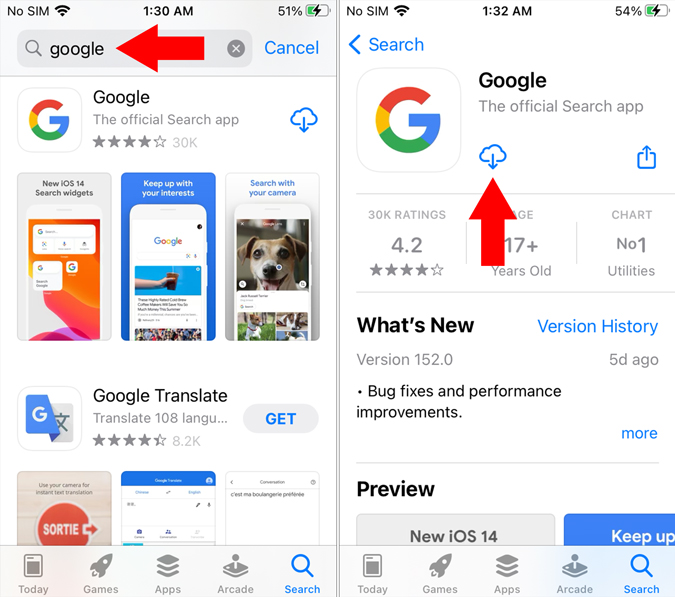
2. Откройте приложение Google на своем iPhone или Android.
3. Нажмите на значок Объектив в строке поиска. Теперь вы увидите страницу Google Lens, на которой активируется задняя камера. Чтобы прочитать QR-код, направьте белую оправу линзы на QR-код. Откроется всплывающее окно веб-сайта, подобное тому, которое вы получаете в приложении «Камера». Нажмите на ссылку, чтобы открыть ее в браузере.
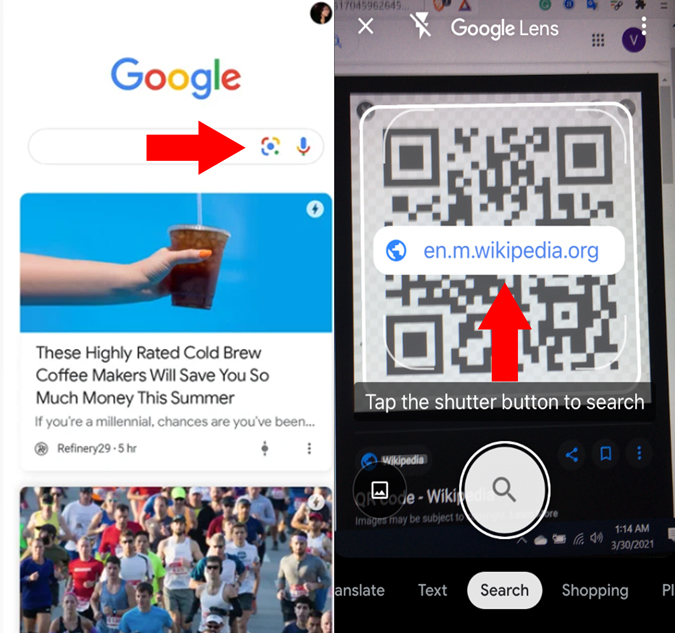
3. Возможно, вы уже заметили опцию Нажмите кнопку спуска затвора для поиска. При нажатии на кнопку спуска затвора не только выполняется поиск QR-кода, но и сканируется текст в видоискателе.
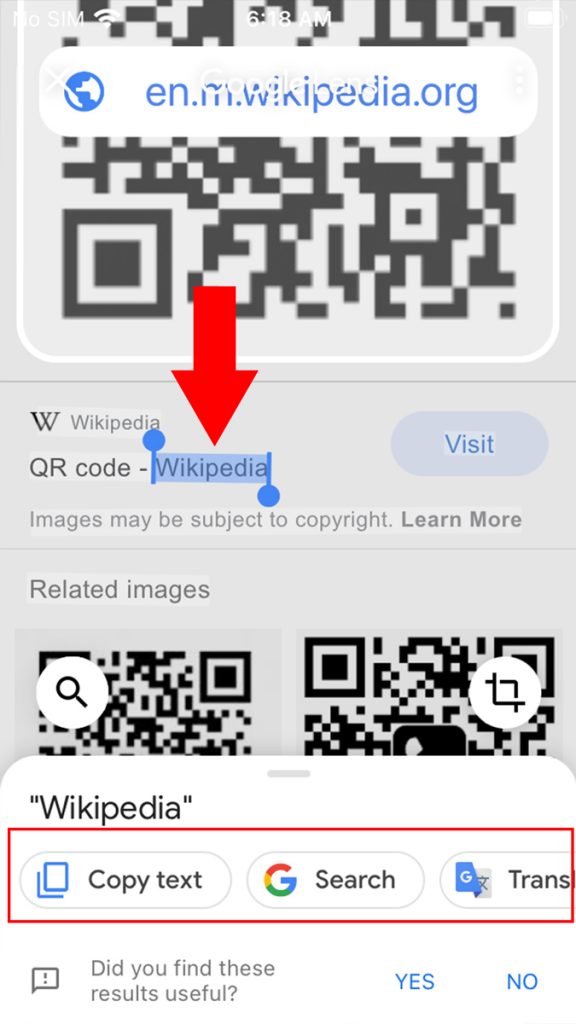
Вы можете легко нажать и удерживать текст, чтобы выделить его. После того как текст выделен, его можно скопировать, прослушать, выполнить поиск в Google, перевести и т. д.
Совет. Нажмите на значок галереи внизу, чтобы отсканировать QR-код с изображения на телефоне с помощью Google Lens.
Если вам придется сканировать QR-код один раз в голубую луну, вам лучше использовать собственный метод. Однако собственный метод позволяет только сканировать и открывать ссылку. Приложение Google Lens, с другой стороны, многократно расширяет эти возможности. Вот несколько вещей, которые он добавляет к встроенной функции сканирования QR.
- Функция «Поделиться» позволяет поделиться им с помощью AirDrop и других приложений.
- Сканируйте QR-код из галереи
- Удобные виджеты
- Возможность прослушивания текста.
Совет. Узнайте, как используйте Google Lens на рабочем столе.
Заключительное замечание: отсканируйте QR-код с помощью Google Lens на iPhone
В заключение: если вам нужен простой метод сканирования QR-кодов, собственный метод подойдет. Однако, если вам нужен виджет быстрого сканирования, возможность сканировать как текст, так и QR-коды с ваших фотографий, приложение Google Search не составит труда. Прежде чем уйти, ознакомьтесь с лучшие советы по использованию Google Lens.